Puuttuuko kamerakuvake iPhonesta tai iPadista? 4 tapaa korjata se!
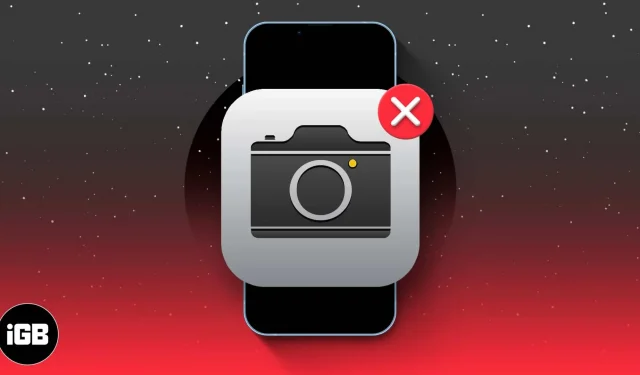
Oletko kohdannut tämän tilanteen, kun ikuistaisit kauniin hetken, mutta kamerakuvake katosi yhtäkkiä iPhonen aloitusnäytöltä? Se on todella turhauttavaa. Mutta älä huoli. Tässä blogissa jaan yksinkertaisia mutta tehokkaita ratkaisuja puuttuvan Kamera-sovelluksen palauttamiseen iPhonesta tai iPadista.
- Ota kamera käyttöön näyttöajan asetuksista
- Poista sovellusrajoitukset
- Palauta aloitusnäytön asettelu
- Varmuuskopioi ja palauta iPhone tai iPad
1. Ota Kamera käyttöön Screen Time -asetuksista
iPhonesta puuttuva kamerakuvake on yleinen ongelma, joka johtuu vääristä rajoituksista. Saat kamerakuvakkeen takaisin aloitusnäyttöön säätämällä vain Screen Time -asetuksia.
- Siirry kohtaan Asetukset → Napauta Näyttöaika .
- Valitse Sisältö- ja tietosuojarajoitukset → Sallitut sovellukset .
- Anna salasanasi pyydettäessä .
- Ota kamera käyttöön .
Jos se on jo käytössä, kytke se pois päältä ja takaisin päälle.
2. Poista sovellusrajoitukset
Jos näyttöajan säätäminen ei palauta kadonnutta kamerakuvaketta, on suuri mahdollisuus, että Sovellusrajoitukset-ominaisuus rajoittaa pääsyä kamerasovellukseen.
- Siirry kohtaan Asetukset → Valitse näyttöaika → Sovellusrajoitukset .
- Jos huomaat, että kamerasovelluksen käytölle on asetettu aikaraja, napsauta sitä.
- Napauta Poista raja → Valitse Poista raja poistaaksesi sen.
- Siirry aloitusnäyttöön ja tarkista, onko kamerakuvake ilmestynyt uudelleen.
3. Palauta aloitusnäytön asettelu
On lopullinen korjaus, jos kamerakuvake puuttuu vain iPhonen aloitusnäytöltä. Nollaa iPhonen aloitusnäyttö nopeasti .
Mutta ennen kuin jatkat, huomaa, että tämä menetelmä saattaa poistaa kaikki mukautukset, jotka olet tehnyt aloitusnäytön asetteluun. Siksi suosittelen sinua ottamaan kuvakaappauksia nykyisestä asetuksistasi tai merkitsemään muistiin henkilökohtaiset järjestelyt, jotka haluat palauttaa myöhemmin.
4. Varmuuskopioi ja palauta iPhone tai iPad
Suosittelen tätä menetelmää, jos kamerakuvake puuttuu kokonaan iPhonesta. Varmuuskopioi ensin laitteesi ja lataa sitten tiedot takaisin. Tämä toimenpide kuitenkin poistaa kaiken sisällön ja asetukset laitteeltasi.
Kun palautusprosessi on valmis, valitse palautus varmuuskopiosta ja viimeisin aiemmin luomasi varmuuskopio. Tämän pitäisi asentaa uudelleen kaikki sovellukset, mukaan lukien kamerakuvake, takaisin iPhoneen. Lisäksi, jos kohtaat tämän ongelman iOS Betan asentamisen jälkeen, vaihda vakaaseen versioon.
Muut korjaukset
Yllä mainittujen ratkaisujen pitäisi saada puuttuva Kamera-sovellus iPhonellesi. Jos ei, älä huoli. Minulla on vielä muutama temppu hihassani.
- Käynnistä iPhone uudelleen: Odottamaton iOS-järjestelmäongelma saattaa aiheuttaa Kamera-sovelluksen tai -kuvakkeen katoamisen. Joten käynnistä iPhone uudelleen ratkaistaksesi häiriöt.
- Päivitä iOS: Jos useimmat iPhonen käyttäjät kohtaavat samoja kamera-ongelmia, Apple itse selviää ongelmasta. Pidä siis silmällä iOS:n päivittämistä .
- Palauta iPhone: Yksi tehokas ratkaisu tähän ongelmaan on palauttaa laitteen tehdasasetukset . Huomaa, että se poistaa kaikki tiedot ja asetukset laitteeltasi, joten on erittäin tärkeää varmuuskopioida tiedot etukäteen.
- Ota yhteyttä Apple-tukeen: Jos tämä ongelma on edelleen juurtunut laitteellesi, on aika ottaa yhteyttä Apple-tukeen . Heidän tiiminsä voi opastaa sinua vianetsinnän läpi ja tarjota räätälöidyn ratkaisun laitteesi olosuhteiden mukaan.
UKK
Kuinka voin nopeasti tarkistaa, puuttuuko kamerasovellus?
Pyyhkäise alas aloitusnäytössä tai etsi kamerasovellus Spotlight-haulla. Jos se on piilotettu, sen pitäisi näkyä hakutuloksissa. Jos ei, sinun on ehkä etsittävä lisäratkaisuja.
Onko mahdollista, että laitteeni on fyysisesti vaurioitunut, jolloin kamerakuvake katoaa?
Vaikka se on harvinaista, fyysiset vauriot voivat vaikuttaa kameran toimintaan. Jos epäilet tätä, on suositeltavaa kääntyä Applen teknikon puoleen.
Mihin kamerani katosi? Onko se poistettu?
Jos kamerakuvake on kadonnut iPhonesta, saatat epäillä, että kamerasovellus on poistettu vahingossa. Mutta se on sisäänrakennettu sovellus, eikä sitä voi poistaa. Voit käyttää Spotlight-hakua löytääksesi kamerasovelluksen.
Palaudu ja elävöi!
Siinä on sarja nopeita ja helppoja korjauksia, joilla voit palauttaa kadonneen kamerakuvakkeen iPhonessa. Joten älä enää jää paitsi näistä kuvan täydellisistä hetkistä. Kiitos virittämisestä. Olkoot tulevat valokuvasi yhtä läpinäkyviä kuin laitteesi kuvake on nyt.
Jos tämä opas on mielestäsi hyödyllinen, käytä hetki jakaa ajatuksesi alla olevassa kommenttiosassa.



Vastaa